
- •Тема 1 (Лекции)
- •1Общие принципы построения вычислительных сетей
- •1.1Введение
- •1.2 Эволюция вычислительных систем
- •1.3Взаимодействие компьютеров в сети.
- •1.4Основные программные и аппаратные компоненты сети
- •1.5Как компьютеры взаимодействуют между собой.
- •1.6Физическая передача данных по линиям связи
- •1.7Топология физических связей
- •1.8Адресация компьютеров в сети.
- •1.9Структуризация как средство построения больших сетей
- •1.10Сетевые службы.
- •1.11Понятие «открытая система» и проблемы стандартизации
- •1.12Многоуровневый подход. Протокол. Интерфейс. Стек протоколов.
- •1.13Модель iso/osi
- •1.14Стандартные стеки коммуникационных протоколов
- •2Базовые сетевые технологии для локальных сетей.
- •2.1Технология Ethernet.
- •2.2Технология Token Ring
- •2.3Технология fddi
- •2.4Технологии Fast Ethernet и 100vg-AnyLan как развитие технологии Ethernet.
- •2.5 Высокоскоростная технология Gigabit Ethernet.
- •3Локальные и глобальные сети
- •3.1Особенности локальных, глобальных и городских сетей
- •3.2Сети отделов, территорий и корпораций.
- •3.3Принципы построения и технологии глобальных сетей.
- •3.4Тенденции развития глобальных сетей
- •3.5Структура глобальной сети.
- •3.6Технология глобальных сетей с коммутацией пакетов
- •3.7Магистральные сети и сети доступа.
- •3.8Удаленный доступ.
- •3.9Критерии оценки сетей
- •4Сетевые технологии фирмы «Microsoft».
- •4.1Основные сведения о Windows nt
- •4.1.1Что такое Windows nt Workstation
- •4.1.2Что такое Windows nt Server
- •4.2Одноранговые сети.
- •4.3 Построение сетей на базе Microsoft Windows nt Server.
- •5Доменная модель
- •5.1Регистрация в пользователя в домене
- •5.2Преимущества модели доменов Windows nt
- •5.3Составные части домена
- •5.4Основной контроллер домена
- •5.5Резервный контроллер домена
- •5.6Рабочая станция
- •5.7Доверительные отношения
- •5.8Недоверительные отношения между доменами
- •5.9Односторонние доверительные отношения
- •5.10Двусторонние доверительные отношения
- •5.11Непередаваемость доверия
- •5.12Несколько доменов с отдельно установленными доверительными отношениями
- •5.13 Модели доменов
- •5.13.1Модель с одним доменом
- •5.13.2Модель с одним главным доменом
- •5.13.3Модель с несколькими главными доменами
- •5.13.4Модель с несколькими главными доменами и полностью доверительными отношениями
- •5.13.5Учетные записи пользователей
- •5.13.6Группы как средство управления правами пользователей
- •5.13.7Недостатки доменной системы
- •6Программный комплекс BackOffice.
- •Тема1 (практика)
- •7Одноранговые и доменные сети на базе windows 2k / xp 2007
- •7.1Введение
- •7.2Соединение компьютеров в сеть
- •7.3Организация компьютеров в рабочие группы
- •7.4Обмен информацией
- •7.5Совместное использование ресурсов
- •7.6Компьютеры-серверы и рабочие станции
- •7.7Сети с выделенными серверами и одноранговые сети
- •7.8Доменная организация локальных сетей.
- •7.9Роли сервера в сети с доменной организацией
- •7.10Учетные записи компьютера
- •7.11Учетные записи пользователей
- •7.12Зачем нужны средства обеспечения безопасности сети
- •7.12.1Возможности системы безопасности Windows 2к/xp
- •7.12.2Проверка подлинности пользователя
- •7.12.3Права пользователей
- •7.13Настройка компьютера на работу в составе рабочей группы
- •7.14Задание имени компьютера и имени рабочей группы
- •7.15Настройка сетевых протоколов для работы компьютера в локальной сети
- •7.16Установка сетевого протокола NetBios
- •7.17Установка сетевого протокола tcp/ip
- •7.18Управление совместными ресурсами компьютера в составе одноранговой сети
- •7.19Локальные пользователи и группы
- •7.19.1Создание новой учетной записи пользователя
- •7.19.2Изменение пароля пользователя
- •7.19.3Встроенные группы
- •7.19.4Добавление пользователя в группу
- •7.20Организация совместного доступа к «своим» папкам
- •7.20.1Отключение встроенного брандмауэра
- •7.20.2Управление общими папками
- •7.20.3Организация совместного файлового доступа к папке.
- •7.20.4Отмена совместного доступа к папке
- •7.21Подключение и использование «чужих» папок совместного доступа
- •7.21.1Открытие общей папки на другом компьютере
- •7.21.2Чтобы назначить букву диска сетевому компьютеру или папке
- •7.21.3Чтобы отключить сетевой диск
- •7.22Управление подключениями к вашим ресурсам
- •7.22.1Просмотр списка общих ресурсов, сеансов и открытых файлов
- •7.22.2Отключение пользователя или пользователей
- •7.22.3Закрытие открытого файла или ресурса
- •7.23Организация совместного доступа к принтеру
- •7.23.1Установка локального принтера и предоставление его в совместное использование
- •7.23.2Предоставление принтера в совместное использование
- •7.23.3Задание разрешений на доступ к принтеру
- •7.24Подключение сетевого принтера
- •7.25Управление печатью
- •7.25.1Общие сведения об очереди печати
- •7.25.2Управление документами
- •7.25.3Поиск принтеров
- •7.26Задание на самостоятельное выполнение
- •8Глоссарий.
7.15Настройка сетевых протоколов для работы компьютера в локальной сети
Для того, что бы компьютеры, соединенные в компьютерную сеть, могли обмениваться информацией необходимо, что бы все они придерживались одинаковых правил обмена информацией.
Эти наборы правил обмена информацией называются сетевыми протоколами передачи данных.
Сетевые протоколы задают правила передачи данных между компьютерами, включающие правила именования и поиска сетевых компьютеров и их совместных ресурсов в локальной сети.
В малых сетях Microsoft построенных на основе рабочих групп для обмена информацией может использоваться сетевой протокол без поддержки маршрутизации NETBEUI.
Данный протокол после установки не требует дополнительных настроек параметров и обеспечивает передачу данных и разрешение (распознавание) имен компьютеров в однородной локальной вычислительной сети.
В более крупных неоднородных сетях предприятий, а так же в глобальной сети Internet используется сетевой протокол TCP/IP поддерживающий маршрутизацию. При этом каждый компьютер должен иметь уникальный числовой Ip-адрес и символьное имя в иерархической доменной системе имен DNS.
Распределение Ip - адресов и назначение имен компьютерам компьютерами сети на базе TCP/Ip может выполняться вручную администратором или с использованием служебного компьютера DHCP сервера ( сервер динамического распределения адресов).
Распознавание имен компьютеров осуществляется с использованием централизованной службы имен DNS ( сервер имен DNS) или WINs (сервер имен Windows Internet Name System) или путем рассылки широковещательных пакетов.
Использование протокола TCP/IP для обмена информацией требует выполнения дополнительных настроек – указания адресов DNS/Wins серверов и Ip адреса компьютера. (Если в сети отсутствует сервер DHCP - сервер автоматического конфигурирования компьютеров).
Проверить наличие и настройку сетевых протоколов.
7.16Установка сетевого протокола NetBios
Для установки сетевого протокола NetBIOS необходимо:

Рис.7
Выбрать значок «Сеть и удаленный доступ к сети« панели управления компьютера
В раскрывшемся диалоговом окне выбрать значок «Подключения по локальной сети» и в контекстном меню вызвать окно настройки свойств сетевого подключения.

Рис.8
Используя кнопку «Установить» вызвать окно настройки сетевых протоколов.

Рис.9
Добавить протокол NetBIOS в список используемых сетевых протоколов.
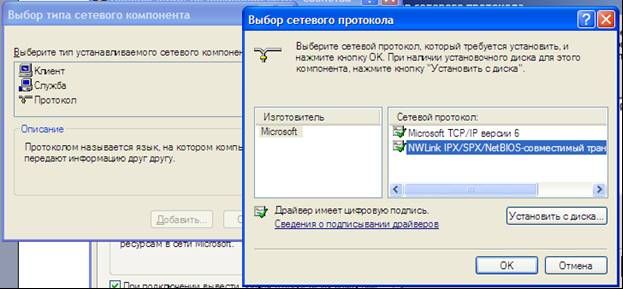
Рис.10
Выполнить перезагрузку компьютера.

Рис.11
7.17Установка сетевого протокола tcp/ip
Для установки сетевого протокола TCP/IP необходимо:
Выбрать значок «Сеть и удаленный доступ к сети « панели управления компьютера
Рис.12
В раскрывшемся диалоговом окне выбрать значок «Подключения по локальной сети» и в контекстном меню вызвать окно настройки свойств сетевого подключения.
Рис.13
Используя кнопку «Установить» вызвать окно настройки сетевых протоколов.
Рис.14
Используя кнопку «установить» добавить протокол Интернета (TCP/IP) в список используемых сетевых протоколов.
Выполнить перезагрузку компьютера.
Рис.15
Повторить шаги 1-3 и выполнить настройку свойств протокола TCP/IP, выбрав его в списке, и воспользовавшись кнопкой «Свойства».
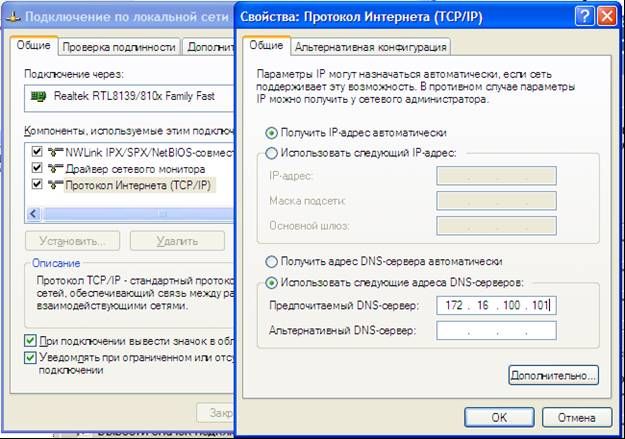
Рис.16
Установить параметры : «Получить IP- адрес автоматически», «Использовать следующие адреса DNS- серверов» - «Предпочитаемый DNS - сервер»: 172.16.100.101, «Альтернативный DNS сервер »: - 172.16.100.102
